あなたは今までに ループで曲を聴いた プレイリストに保存するのを忘れましたか? それは私たち全員に起こりましたが、今では曲の名前を思い出そうとして立ち往生しているかもしれません。 良いニュースは、これ以上時間を無駄にすることなく曲の名前を取得できる方法があるということです。
AndroidでSpotifyのリスニング履歴を見つける方法
Spotifyアプリを開いたら、アプリのホーム画面が表示されていることを確認します。 上部に3つのアイコンが表示されます。 ベルアイコンの右側にあるのは、最近再生されたオプションです。 それをタップすると、あなたや他の誰かが聴いたすべての曲が表示されます。
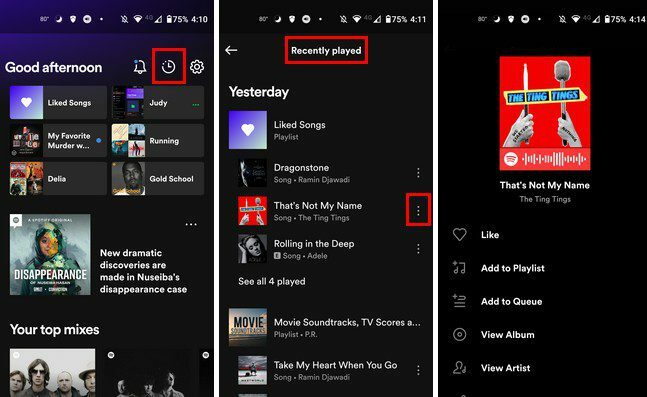
最近再生した曲を確認したら、右側のドットをタップして、お気に入りの曲をプレイリストに追加できます。 オプションが表示されたら、必ず[プレイリストに追加]オプションをタップしてください。
デスクトップアプリ
デスクトップクライアントで最近再生した曲を表示するには、[キュー]アイコンをクリックする必要があります。 マイクアイコンの右側にあるアイコンです。 左上に再生アイコンが付いた2行半のように見えます。
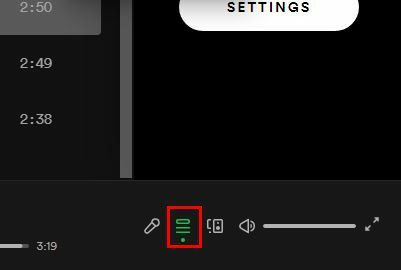
リストを表示するには、上部にある[最近再生した]オプションをクリックしてください。 気に入った曲を探して、右側の3つのドットをクリックします。 ここで、曲を使ってできることに関するさまざまなオプションを見つけることができます。これには、曲をプレイリストに追加することも含まれます。

ブラウザでSpotifyを使用している場合、最近再生したタブを表示できる特定のタブは見つかりません。 メインページに表示されるので、さらに簡単に見つけることができます。 最近再生したセクションに出くわすまで、下にスクロールするだけです。 とても簡単です。
結論
最近聞いて気に入った曲をプレイリストに保存するのを忘れるのは不快な場合があります。 Spotifyには、これらすべての曲を表示したり、プレイリストに追加したりできるセクションがあるのは良いことです。 どこを見ればいいのかがわかったので、曲の名前を思い出せなかったときにパニックに陥った時代は終わりました。 最近再生したセクションに何曲回復しましたか? 以下のコメントで知らせてください。ソーシャルメディアで他の人と記事を共有することを忘れないでください。